
Owen Little
0
4270
768
Rzeczywiście możliwe jest dodanie zewnętrznych napisów do filmu oglądanego za pomocą Windows Media Player. Jeśli od dłuższego czasu naciągasz włosy, oto rozwiązanie, które rozwiązuje problem.
Klasyczny Windows Media Player 12 to domyślny odtwarzacz audio i wideo firmy Microsoft. Ale nie była aktualizowana od 2009 roku. Być może lubisz prostotę korzystania z odtwarzacza multimedialnego dostarczonego z komputerem.
Jak dotąd nie przeszkadza ci… z wyjątkiem napisów. Tutaj przejdziemy proces dodawania napisów do WMP w dwóch głównych krokach.
- Pobierz plik filmu i napisów.
- Zainstaluj zewnętrzny kodek o nazwie Advanced Codecs.
Ale najpierw sprawdźmy, czy masz Windows Media Player zainstalowany na komputerze z systemem Windows 10.
Pobierz i zainstaluj Windows Media Player
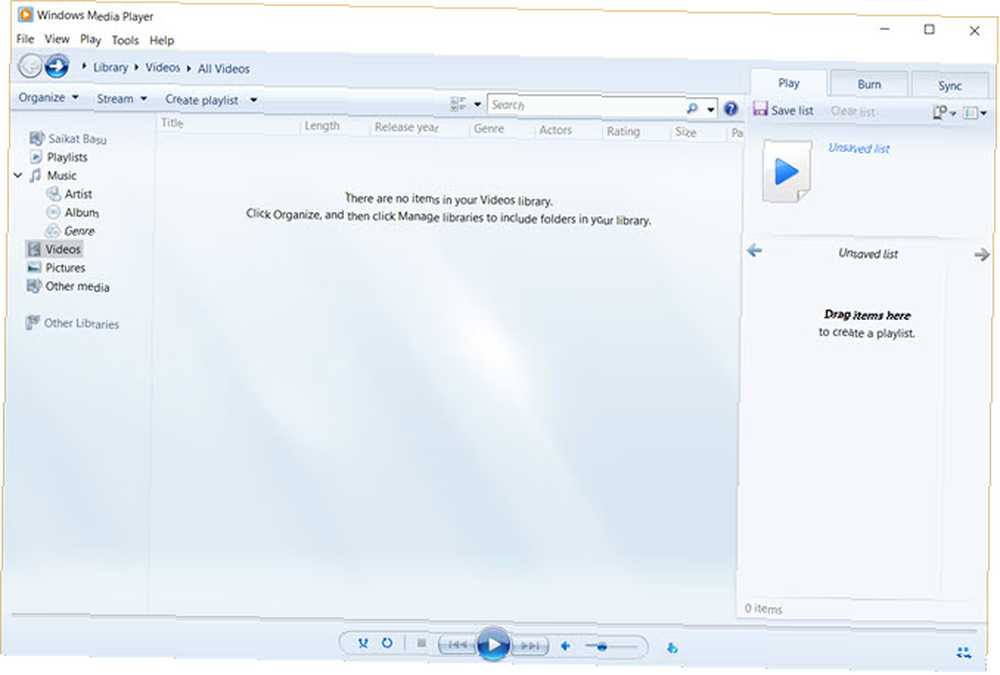
Nie martw się, jeśli nie widzisz programu Windows Media Player 12 na liście programów. Windows Player był kiedyś domyślnym odtwarzaczem multimediów w systemie Windows 7, Windows 8 lub Windows 8.1. Sytuacja zmieniła się w systemie Windows 10, gdzie stał się funkcją opcjonalną.
Teraz musisz pobrać i zainstalować Windows Media Player Jak pobrać Windows Media Player 12 na Windows 10 Jak pobrać Windows Media Player 12 na Windows 10 Windows 10 nie jest już dostarczany z Windows Media Player. Oto jak zainstalować Windows Media Player za darmo i legalnie. jeśli nie ma go w twojej wersji systemu Windows 10. Pomoc techniczna Microsoft ma listę wersji WMP, które pomogą ci znaleźć odpowiednią wersję odtwarzacza dla twojego systemu.
Przygotuj plik filmu i plik napisów
Wiele plików do pobrania torrent zawiera napisy. Załóżmy jednak, że pobrałeś lub zgrałeś plik wideo, który nie ma napisów.
Istnieje wiele stron internetowych, które oferują napisy do pobrania Pobierz napisy do filmów za darmo: 3 najlepsze strony Pobierz napisy do filmów za darmo: 3 najlepsze witryny Napisy podnoszą jakość oglądania, ale gdzie można uzyskać wysokiej jakości napisy za darmo? Polecamy te witryny z napisami. w wielu językach. Wybierz jedną z trzech wymienionych poniżej. Wyszukiwarki Google można znaleźć znacznie więcej.
wolę Subscene.com ponieważ zawiera listę wszystkich popularnych napisów w przejrzystym interfejsie, dzięki czemu wyszukiwanie jest dziecinnie proste.
Znajdź i pobierz dokładnie pasujący plik napisów, który został zsynchronizowany z tym konkretnym plikiem wideo. Wybierz podtytuł, który ma taką samą nazwę modułu ładującego jak plik filmu. Lub dopasuj nazwę do zgranego typu.
Pobierz pliki i rozpakuj je, jeśli są w formacie ZIP.
Na demo mam odcinek Doom Patrol i kilka napisów, które umieściłem w jednym wspólnym folderze o nazwie “Podtytuł Doom Patrol Seriale TV”. Zauważ, że oba nie mają jeszcze pasujących nazw.

Zmień nazwy obu plików, aby pasowały do siebie
Teraz po prostu umieść oba pliki w tym samym folderze i upewnij się, że mają taką samą nazwę (oprócz rozszerzenia). W tym przypadku wideo jest “Doom Patrol” a plik z napisami to “Doom Patrol.srt”.
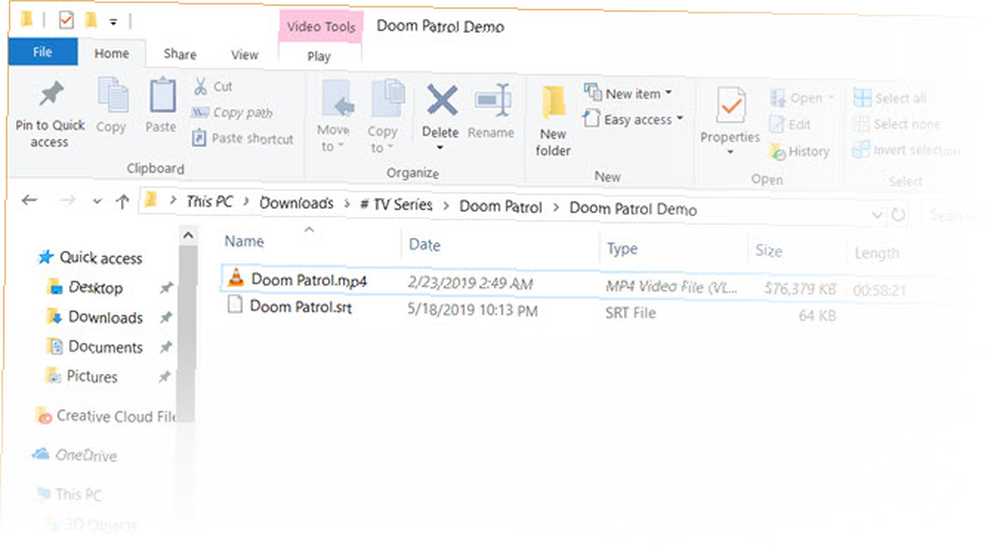
Kliknij wideo prawym przyciskiem myszy i wybierz “Graj z Windows Media Player”. Mam nadzieję, że Twój film jest teraz odtwarzany z napisami. Ale jeśli nadal nie działa, masz jeszcze kilka opcji.
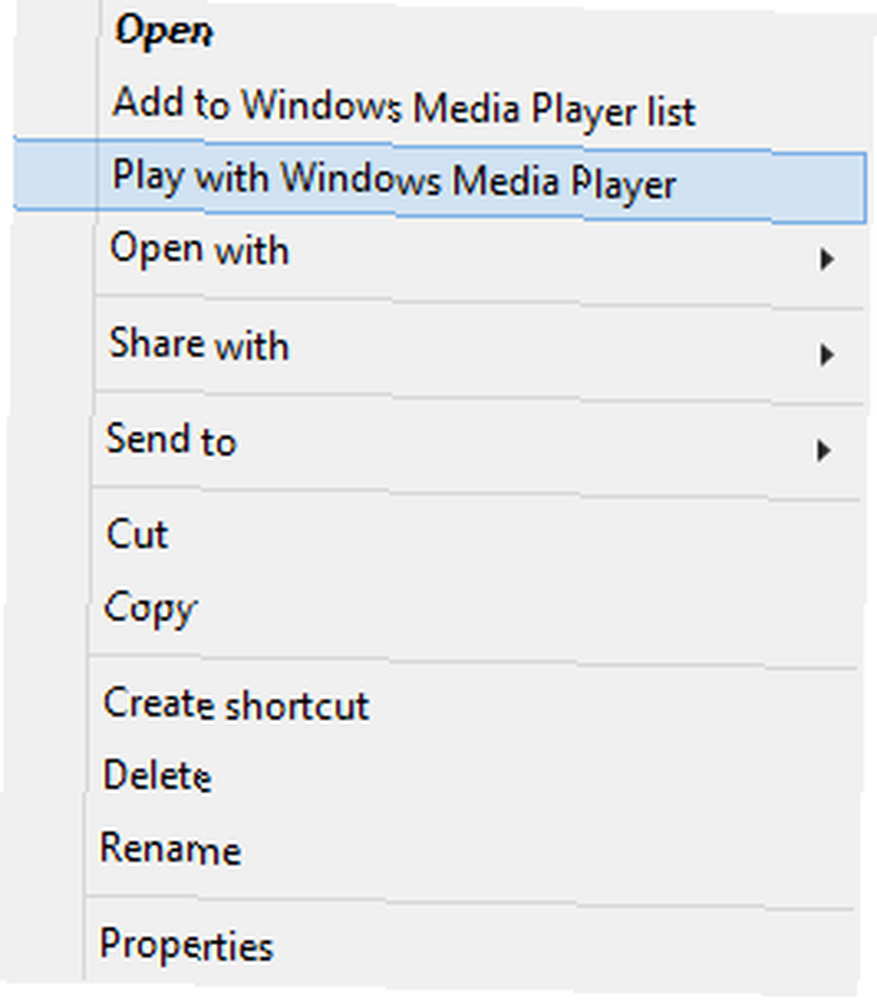
Ustaw WMP, aby wyświetlał podpisy. Na domyślnym ekranie głównym możesz kliknąć prawym przyciskiem myszy pasek u góry i wybrać Odtwórz> Teksty, podpisy i napisy> Włączone, jeśli są dostępne.

Jeśli wideo jest już odtwarzane, kliknij prawym przyciskiem myszy w dowolnym miejscu odtwarzacza i wybierz Teksty, podpisy i napisy> Włączone, jeśli są dostępne.
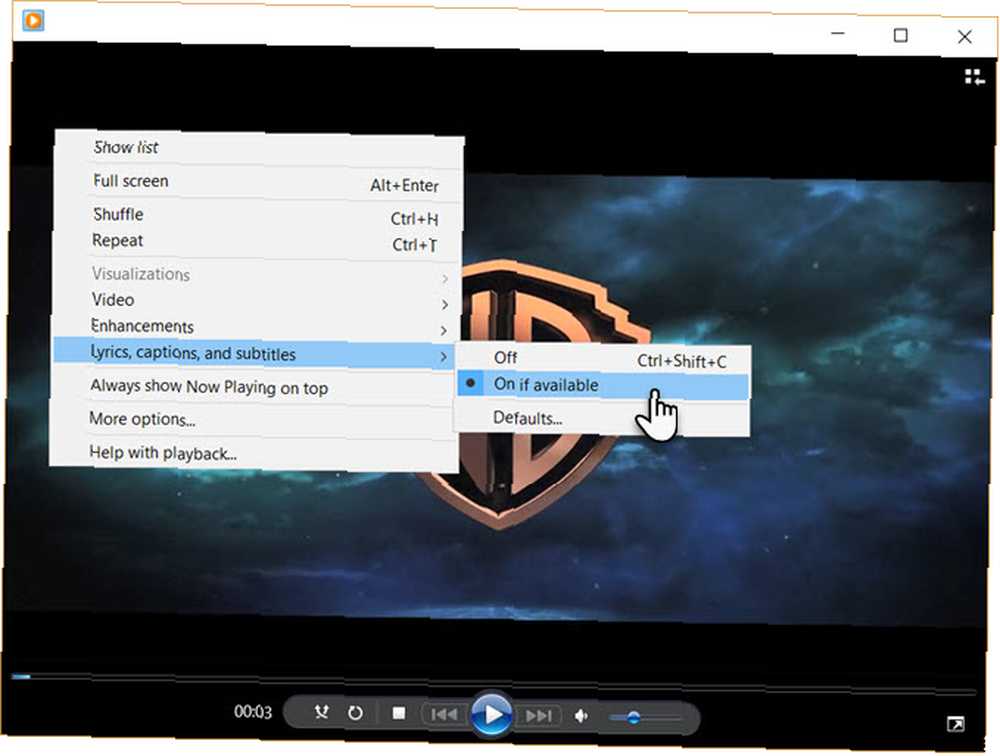
Pobierz zewnętrzny kodek
Jedną z największych wad WMP jest to, że nie rozpoznaje pobranych plików napisów z rozszerzeniami .SRT i .SUB. W takim przypadku musisz skorzystać z pomocy zewnętrznych kodeków.
Wybranym kodekiem był DirectVobSub. Ale przy wszystkich moich próbach nie mogłem zmusić go do odtwarzania napisów w najnowszej wersji.
Rozwiązanie:
Alternatywny kodek dla WMP 12, który działał dla mnie, nazywa się ADVANCED Codec (wersja 11.5.1) przez programistę o nazwie Shark007. Jest to pakiet kodeków audio i wideo dla Windows 7, 8 i 10. Wydanie zawiera pełny zestaw dekoderów dla systemów 32-bitowych i 64-bitowych.
W pakiecie znajduje się również DirectVobSub / VSFilter (dodatek do systemu Microsoft Windows, który jest w stanie odczytać zewnętrzne pliki napisów) z kontrolerem GUI dla zainstalowanych kodeków.
Kodek jest dostępny z MajorGeeks i kilku alternatywnych kopii lustrzanych. MajorGeeks jest zaufaną witryną internetową i działa w branży pobierania plików od 2002 roku. Tak, projekt strony wciąż przypomina stare dobre czasy!
Uruchom program ADVANCED Codec. Instalator pobierze kodeki na komputer przed zakończeniem instalacji.
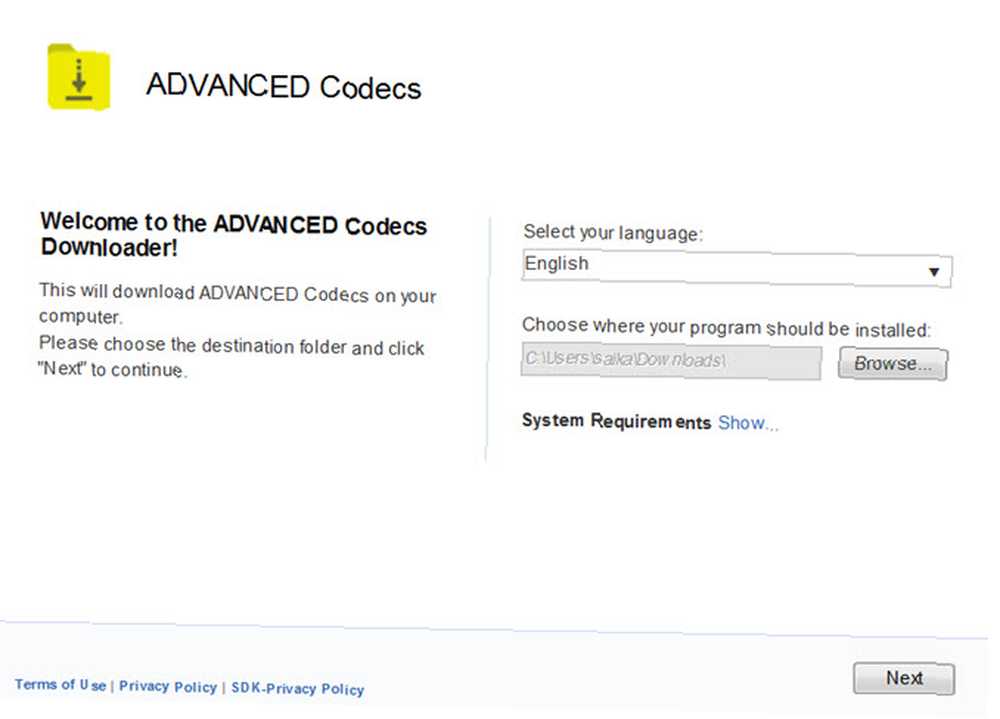
ZAAWANSOWANY Kodek instaluje również aplikację Ustawienia w menu Programu lub na pulpicie. To daje GUI do dostosowania kilku ustawień na wypadek, gdyby Twoje napisy nie były wyświetlane.
Gdy Windows Media Player nie wyświetla napisów
WMP 12 jest nastrojowy z kilkoma typami plików. Mam problemy z formatami wideo MP4.
Możesz wypróbować kilka poprawek sugerowanych przez Shark007.
- W przypadku pliku AVI wybierz opcję Kodeki DMO na Zamień kartę aplikacji ADVANCED Codec Settings.
- Jeśli jest to plik MP4, wybierz opcję Dekoder Microsoft Audio na Zamień TAB. Może być również konieczne wyłączenie dekodera Microsoft Video.
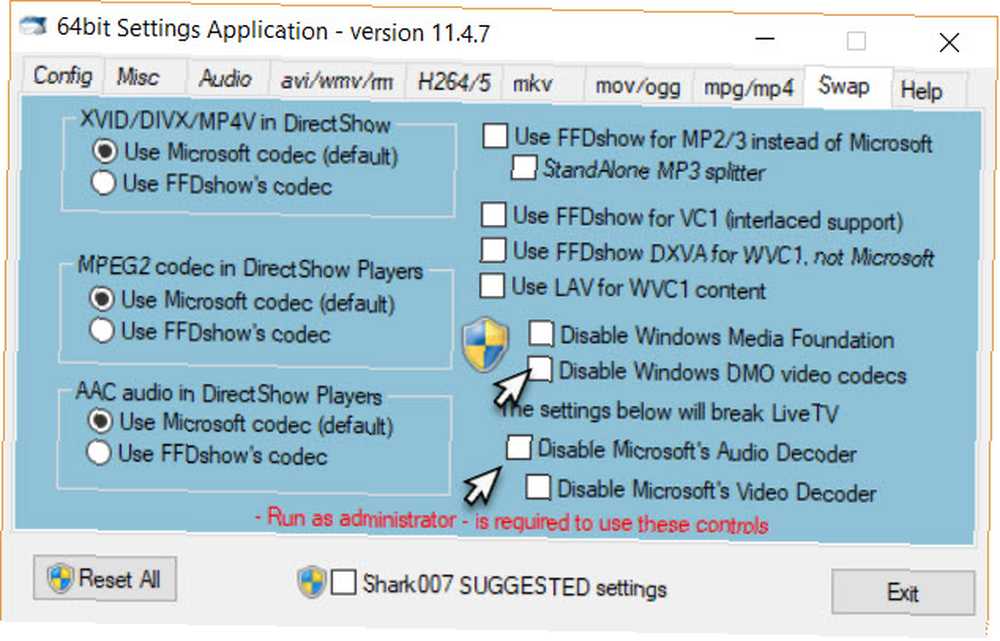
Jeśli nadal nie widzisz żadnych napisów, możesz spróbować jeszcze raz. Zmień nazwę pliku z napisami i zmień “.srt” do “.pod”. Dla mnie napisy były odtwarzane niezależnie od tego, czy nazywały się .srt czy .sub, ale niektórzy użytkownicy twierdzą, że jeden działa częściej niż drugi.
Wypróbuj alternatywę dla Windows Media Player
Klasyczny Windows Media Player ma lepsze dni. Dzisiaj nie ma potrzeby, aby grać w swoje ulubione filmy z napisami, ponieważ istnieje wystarczająco dużo alternatyw dla przestarzałych WMP 5 najlepszych darmowych odtwarzaczy multimedialnych dla systemu Windows 5 najlepszych darmowych odtwarzaczy multimedialnych dla systemu Windows Najlepszy odtwarzacz multimedialny jest tym, który najbardziej Ci odpowiada miłego korzystania. Oto najlepsze darmowe aplikacje do odtwarzania multimediów w systemie Windows. . Popularny odtwarzacz VideoLAN (VLC) jest najbardziej uprzywilejowany, ponieważ może odtwarzać wszystko od razu po wyjęciu z pudełka. Jest bezpłatny, stoi za nim aktywna społeczność open source, a także działa na różnych platformach.











